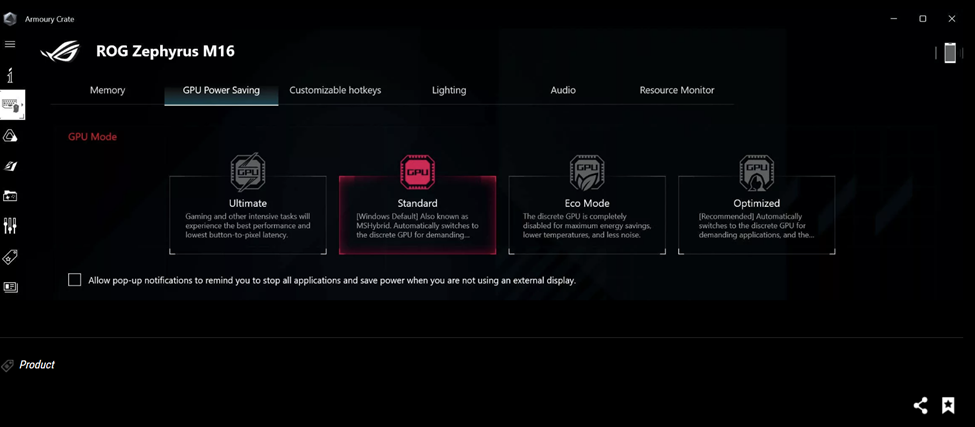Dalam bermain game kompetitif, perbedaan beberapa frame dapat menentukan menang kalah. Untuk itulah, setiap kami membuat laptop, kami selalu mencoba hal – hal baru dan terus bereksperimen kinerja dari CPU dan GPU untuk memberikan hasil terbaik. Berinovasi tanpa henti.
Tahun ini, kami telah menambahkan komponen hardware baru untuk membantu meningkatkan kinerja laptop. Sesuai dengan permintaan banyak fans dan ROGers, ASUS menyertakan MUX Switch untuk semua jajaran produk ROG / TUF laptopnya.
APA ITU MUX SWITCH?

Pada PC/laptop dengan dedicated graphics, layar kamu terhubung langsung ke kartu grafis. Saat GPU selesai me-render suatu frame, ia langsung mengirimkannya langsung ke layar Anda—dimana gambar langsung muncul (berasumsi Anda menggunakan layar berkemampuan G-SYNC atau FreeSync). Hasilnya adalah latensi rendah dengan keunggulan performa, memberikkan kamu kesempatan sepersekian detik untuk melihat musuh sebelum mereka melihatmu.
Laptop gaming modern bekerja sedikit berbeda. Biasanya, dedicated GPU laptop akan merender frame, kemudian dikirimkan melalui iGPU di CPU sebelum mengirimkannya ke layar. Hal ini mempunya beberapa keuntungan, terutama dalam hal penggunaan daya: dengan cara ini, laptop dapat menghidupkan dan mematikan discrete graphic sesuai kebutuhan, dan dapat melipatgandakan masa pakai baterai Anda. Lagipula jika hanya melakukan tugas-tugas berdaya rendah, mengapa GPU harus full power sehingga menarik daya yang tidak dibutuhkan?
Namun, ada kekurangannya jika memakai cara ini: karena semuanya harus melewati CPU, GPU tidak dapat memberikan 100% tenaga penuhnya. Kamu masih akan mendapatkan kinerja yang luar biasa, tetapi kinerja grafis tetap tidak akan optimal.
Di situlah Mux Switch akan menjadi sangat berguna. Mux Switch pertama kali diperkenalkan ke laptop ASUS pada tahun 2018, tetapi tahun ini, ia sudah tersematkan di semua line up ROG maupun TUF. Luar biasa!
Microchip Mux Switch ini memungkinkan Dedicated GPU untuk melewati CPU dan mendorong frame-nya langsung ke layar, mengurangi latensi dan meningkatkan framerate rata-rata 9% dalam pengujian internal kami—meskipun beberapa game, seperti Rainbow Six Siege, mengalami peningkatan lebih dari 30% .
Dengan begitu, Ketika menginginkan ketahanan baterai, laptop akan menyesuaikan. Namun dalam game kompetitif di mana setiap milidetik penting, kamu dapat mengaktifkan mode Discrete GPU di Armory Crate untuk mendapatkan performa game terbaik.
Mode GPU diskrit ini sebelumnya tersedia sebagai pengaturan “MUX Switch”, tetapi sekarang terintegrasi ke dalam rangkaian opsi GPU Power. Buka aplikasi Armory Crate, pastikan sudah up to date, dan lihat kotak System Configuration di pojok kanan bawah. Anda akan melihat opsi Mode GPU di sini, yang memungkinkan Anda memilih empat mode yang tersedia untuk Anda. Anda juga dapat menuju ke bagian Perangkat, klik Sistem, dan lihat tab GPU Power Saving options untuk melihat keempat mode sekaligus.
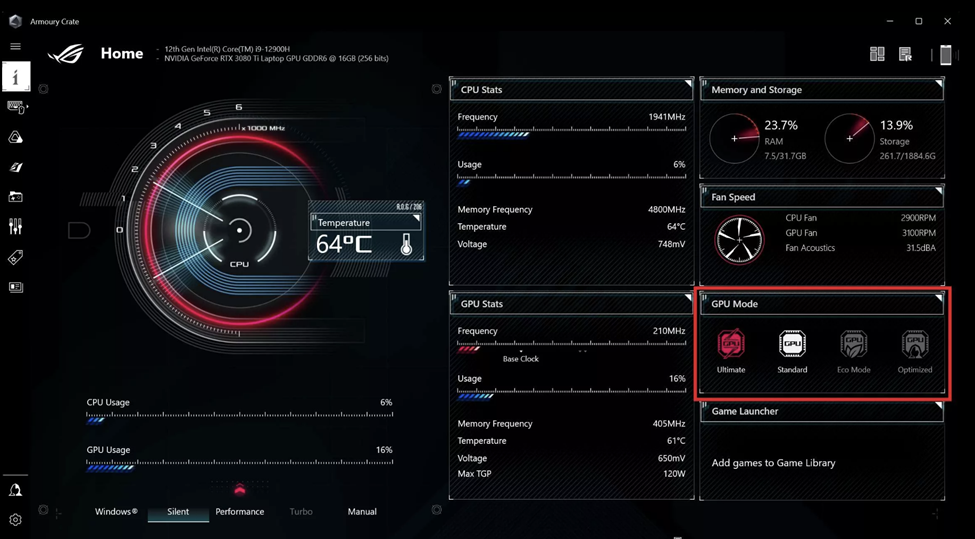
Pilihannya meliputi:
Ultimate: Mode GPU diskrit baru ini menggunakan MUX Switch untuk memberi latensi dan kinerja terbaik untuk game kompetitif. Tentu mode ini akan memakan banyak daya, sehingga baterai akan cepat habis, dan Anda harus boot ulang laptop anda untuk bisa menerapkan mode ini terlebih dahulu.
Standar (Windows default): Dalam mode ini, MUX Switch beralih kembali ke manajemen daya standar Microsoft, juga dikenal sebagai MSHybrid. Dalam mode ini, Windows memutuskan kapan GPU diskrit diaktifkan dan dinonaktifkan, meningkatkan masa pakai baterai dan memberikan kinerja yang lebih baik untuk aplikasi yang mengharuskan discrete GPU.
Mode Eco: Opsi ini sepenuhnya menonaktifkan chip grafis khusus untuk masa pakai baterai yang lebih maksimum dengan heat dan noise minimal. Kamu juga akan mendapatkan kinerja CPU terbaik dalam mode ini, karena tidak harus berbagi daya dengan GPU, jadi mode ini juga ideal untuk aplikasi non-game yang memakan banyak kinerja CPU seperti aplikasi desain grafis maupun aktivitas programming.
Optimized (Disarankan): Mode yang settingnya sudah diatur oleh ASUS, mode ini akan secara otomatis beralih ke Mode Eco saat menggunakan daya baterai, dan mode Standar saat dicolokkan.
ASUS selalu mencari cara untuk memberi Anda lebih banyak cara untuk menyesuaikan kebutuhan kamu dalam berbagai situasi Anda dan memaksimalkan hardware yang kamu gunakan. Dengan MUX Switch, kamu akan memiliki banyak pilihan untuk pengalaman optimal di setiap skenario. Sekarang kamu bisa memilih sesuka hati mana mode yang kamu perlukan.